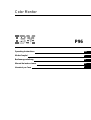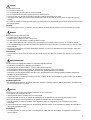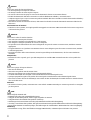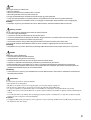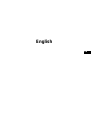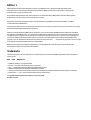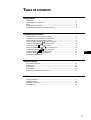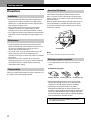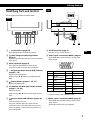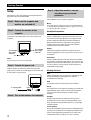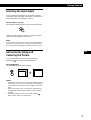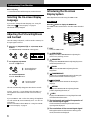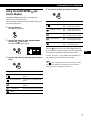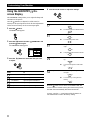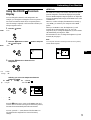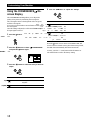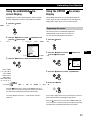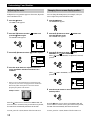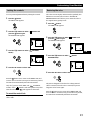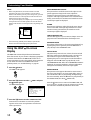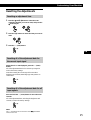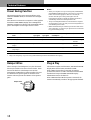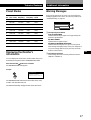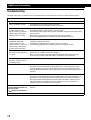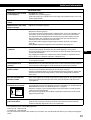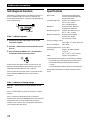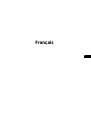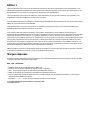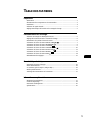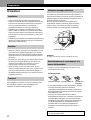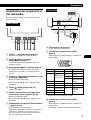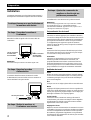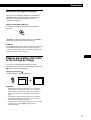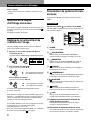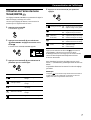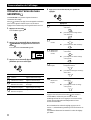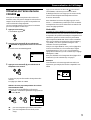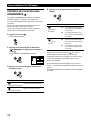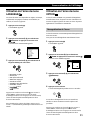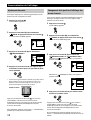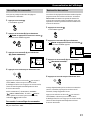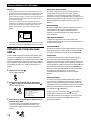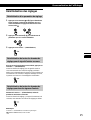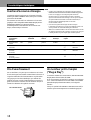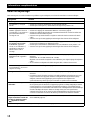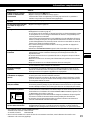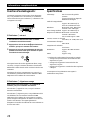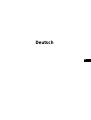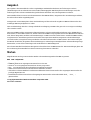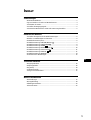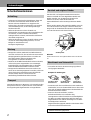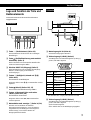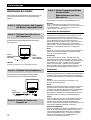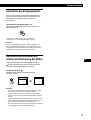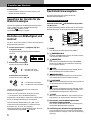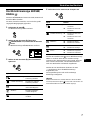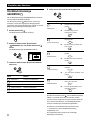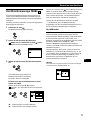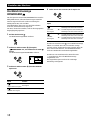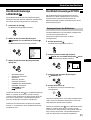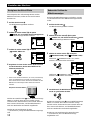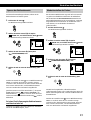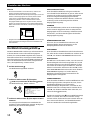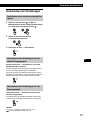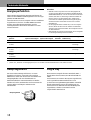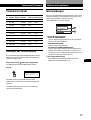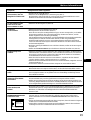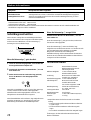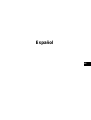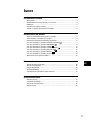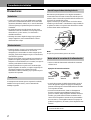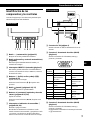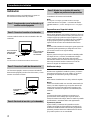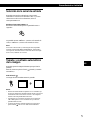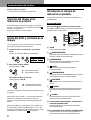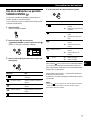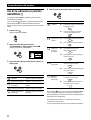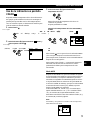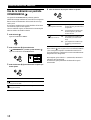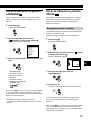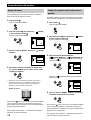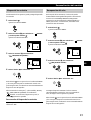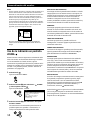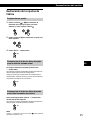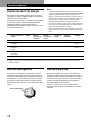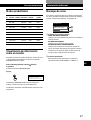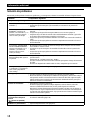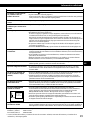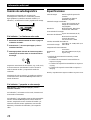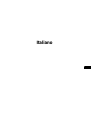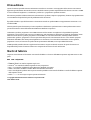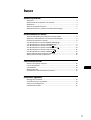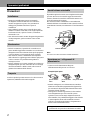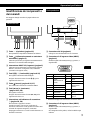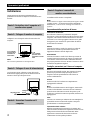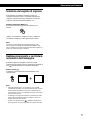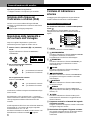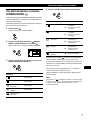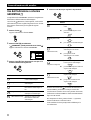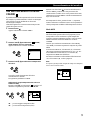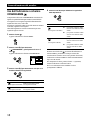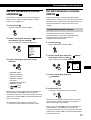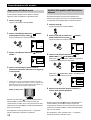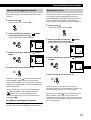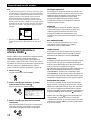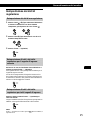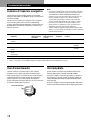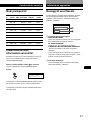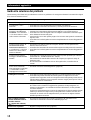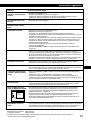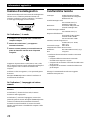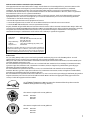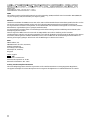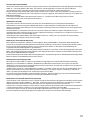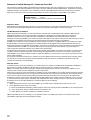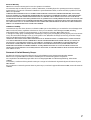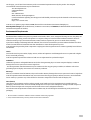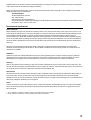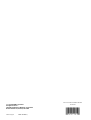Operating Instructions
Mode d’emploi
Bedienungsanleitung
Manual de instrucciones
Istruzioni per l’uso
P96
Color Monitor
F
EN
D
ES
I
La pagina sta caricando ...
La pagina sta caricando ...

ii
PELIGRO
Para evitar riesgos de descargas eléctricas:
• No retire bajo ningún concepto las cubiertas.
• No maneje el monitor sin antes acoplar el soporte.
• No conecte ni desconecte el equipo de una toma de alimentación durante una tormenta eléctrica.
• El cable de alimentación debe estar conectado a un enchufe debidamente cableado y con toma de tierra.
• Cualquier equipo al que se vaya a conectar este producto también debe estar conectado a tomas de alimentación cableadas y
conectadas a tierra correctamente.
• Para aislar el monitor del suministro eléctrico, debe retirar el enchufe de la toma de alimentación. Esta toma deberá ser de
fácil acceso.
Movimentazione del monitor:
• Il monitor a colori è pesante, si consiglia quindi di maneggiarlo con attenzione. IBM raccomanda che il monitor venga mosso
o sollevato da due persone.
PERICOLO
Per evitare il rischio di scariche elettriche:
• Non rimuovere nessuna parte del telaio.
• Non accendere il prodotto se il piedistallo non è stato montato.
• Non collegare o scollegare il prodotto nel corso di un temporale.
• La spina del cavo di alimentazione deve essere collegata ad una presa di corrente con messa a terra, installata in maniera
appropriata.
• Le apparecchiature a cui il prodotto viene attaccato devono essere collegate a prese di corrente con messa a terra, installate
in maniera appropriata.
• Per isolare il monitor dalla corrente elettrica, staccare la spina dalla presa di alimentazione, che deve essere facilmente
accessibile.
Manipulación:
• El monitor de color es pesado, por lo que debe manipularlo con cuidado. IBM recomienda moverlo con la ayuda de dos
personas.
PERIGO
Para evitar o perigo de choques eléctricos:
• Não retire as coberturas.
• Não utilize este produto antes de montar a base.
• Não ligue nem desligue este produto durante uma tempestade eléctrica.
• O cabo de alimentação deve ser ligado a uma tomada eléctrica devidamente ligada à terra.
• Qualquer equipamento ligado a este produto deve estar ligado a tomadas eléctricas devidamente ligadas à terra.
• Para isolar o monitor da fonte de alimentação, retire a ficha do cabo de alimentação da tomada eléctrica. A tomada eléctrica
deve ser de fácil acesso.
Manuseio:
• Seu monitor colorido é pesado, então manuseie-o com cuidado. A IBM recomenda que o monitor seja movido ou carregado
por duas pessoas.
FARE
Sådan undgår du elektrisk stød:
• Kabinettet må under ingen omstændigheder fjernes.
• Undgå at anvende dette produkt, uden at vippe/drejefoden er monteret.
• Undgå at tilslutte eller frakoble dette produkt i tordenvejr.
• Netledningen skal være tilsluttet en korrekt jordet stikkontakt med korrekt ledningsføring.
• Alt udstyr, som tilsluttes dette produkt, skal også være tilsluttet korrekt jordede stikkontakter med korrekt ledningsføring.
• For at isolere skærmen fra strømforsyningen, skal stikket tages ud af stikkontakten. Stikkontakten bør være let tilgængelig.
Håndtering:
• Farveskærmen er tung, så den skal håndteres forsigtigt. IBM anbefaler, at skærmen flyttes eller løftes af to personer.
La pagina sta caricando ...
La pagina sta caricando ...
La pagina sta caricando ...
La pagina sta caricando ...
La pagina sta caricando ...
La pagina sta caricando ...
La pagina sta caricando ...
La pagina sta caricando ...
La pagina sta caricando ...
La pagina sta caricando ...
La pagina sta caricando ...
La pagina sta caricando ...
La pagina sta caricando ...
La pagina sta caricando ...
La pagina sta caricando ...
La pagina sta caricando ...
La pagina sta caricando ...
La pagina sta caricando ...
La pagina sta caricando ...
La pagina sta caricando ...
La pagina sta caricando ...
La pagina sta caricando ...
La pagina sta caricando ...
La pagina sta caricando ...
La pagina sta caricando ...
La pagina sta caricando ...
La pagina sta caricando ...
La pagina sta caricando ...
La pagina sta caricando ...
La pagina sta caricando ...
La pagina sta caricando ...
La pagina sta caricando ...
La pagina sta caricando ...
La pagina sta caricando ...
La pagina sta caricando ...
La pagina sta caricando ...
La pagina sta caricando ...
La pagina sta caricando ...
La pagina sta caricando ...
La pagina sta caricando ...
La pagina sta caricando ...
La pagina sta caricando ...
La pagina sta caricando ...
La pagina sta caricando ...
La pagina sta caricando ...
La pagina sta caricando ...
La pagina sta caricando ...
La pagina sta caricando ...
La pagina sta caricando ...
La pagina sta caricando ...
La pagina sta caricando ...
La pagina sta caricando ...
La pagina sta caricando ...
La pagina sta caricando ...
La pagina sta caricando ...
La pagina sta caricando ...
La pagina sta caricando ...
La pagina sta caricando ...
La pagina sta caricando ...
La pagina sta caricando ...
La pagina sta caricando ...
La pagina sta caricando ...
La pagina sta caricando ...
La pagina sta caricando ...
La pagina sta caricando ...
La pagina sta caricando ...
La pagina sta caricando ...
La pagina sta caricando ...
La pagina sta caricando ...
La pagina sta caricando ...
La pagina sta caricando ...
La pagina sta caricando ...
La pagina sta caricando ...
La pagina sta caricando ...
La pagina sta caricando ...
La pagina sta caricando ...
La pagina sta caricando ...
La pagina sta caricando ...
La pagina sta caricando ...
La pagina sta caricando ...
La pagina sta caricando ...
La pagina sta caricando ...
La pagina sta caricando ...
La pagina sta caricando ...
La pagina sta caricando ...
La pagina sta caricando ...
La pagina sta caricando ...
La pagina sta caricando ...
La pagina sta caricando ...
La pagina sta caricando ...

Getting Started
Getting Started
I
Italiano

Prima edizione
Questo documento potrebbe contenere informazioni tecniche non accurate o errori tipografici. Il documento viene tuttavia
aggiornato periodicamente. Eventuali correzioni e modifiche saranno pertanto implementate nelle edizioni successive. La IBM
si riserva il diritto di migliorare e/o modificare i prodotti e/o i programmi in qualsiasi momento.
Il documento potrebbe includere riferimenti o informazioni su prodotti (computer e programmi), elementi di programmazione
o servizi IBM non disponibili nel paese di pubblicazione del documento.
È possibile richiedere copie del documento e informazioni tecniche sui prodotti IBM a un rappresentante autorizzato o a un
rivenditore IBM.
Nessuna parte di questo documento può essere riprodotta o distribuita in qualsiasi forma o tramite qualsiasi mezzo senza
previa autorizzazione scritta della International Business Machines Corporation.
I riferimenti a prodotti, programmi o servizi IBM contenuti nel documento non implicano la disponibilità dei prodotti,
programmi o servizi citati in tutti i paesi in cui la IBM opera. Tali riferimenti non dichiarano né implicano che debbano essere
utilizzati esclusivamente i prodotti, programmi o servizi IBM a cui viene fatto riferimento. È infatti possibile utilizzare
qualsiasi altro prodotto, programma o servizio equivalente dal punto di vista funzionale che non violi i diritti di proprietà
intellettuali della IBM o altri diritti protetti legalmente. La valutazione e la verifica del funzionamento con altri prodotti,
programmi o servizi, ad eccezione di quelli indicati espressamente dalla IBM, sono responsabilità dell’utente.
La IBM potrebbe possedere brevetti o applicazioni brevettate in sospeso correlati al contenuto di questo documento. La
disponibilità del presente documento tuttavia non comporta alcuna licenza d’uso di tali brevetti.
Marchi di fabbrica
I seguenti nomi utilizzati nel documento sono marchi di fabbrica o di servizi della IBM Corporation negli Stati Uniti e in altri
paesi:
IBM VGA HelpCenter
•
ENERGY STAR è un marchio registrato negli U.S.A.
• Trinitron
®
è un marchio di fabbrica registrato di Sony Corporation.
• DDC™ è un marchio di fabbrica di Video Electronics Standard Association.
• VESA è un marchio di fabbrica di Video Electronics Standard Association.
• Tutti i nomi degli altri prodotti citati in questo manuale potrebbero essere marchi di fabbrica o marchi di fabbrica registrati
delle rispettive società.
• Inoltre “™” e “®” non sempre vengono riportati nel manuale.
© Copyright International Business Machines Corporation 1999.
Tutti i diritti riservati.

1
I
INDICE
Operazioni preliminari
Precauzioni ........................................................................................................................... 2
Identificazione dei componenti e dei comandi ............................................................... 3
Installazione.......................................................................................................................... 4
Selezione del segnale di ingresso ...................................................................................... 5
Redimensionamento e centratura automatici dell’immagine ....................................... 5
Personalizzazione del monitor
Selezione della lingua per l’indicazione a schermo (OSD) ............................................ 6
Regolazione della luminosità e del contrasto dell’immagine ....................................... 6
Il sistema di indicazione a schermo .................................................................................. 6
Uso dell’indicazione a schermo DIMENS/CENTR.
................................................. 7
Uso dell’indicazione a schermo GEOMETRIA
.......................................................... 8
Uso dell’indicazione a schermo COLORE
................................................................... 9
Uso dell’indicazione a schermo CONVERGENZA
................................................ 10
Uso dell’indicazione a schermo LANGUAGE
.......................................................... 11
Uso dell’indicazione a schermo OPZIONI
............................................................... 11
Utilizzo dell’indicazione a schermo GUIDA
............................................................ 14
Reimpostazione dei dati di regolazione ......................................................................... 15
Caratteristiche tecniche
Funzione di risparmio energetico ................................................................................... 16
Cavi di smorzamento ........................................................................................................ 16
Uso immediato ................................................................................................................... 16
Modi preimpostati ............................................................................................................. 17
Visualizzazione delle informazioni sul monitor ........................................................... 17
Informazioni aggiuntive
Messaggi di avvertimento ................................................................................................ 17
Guida alla soluzione dei problemi .................................................................................. 18
Funzione di autodiagnostica ............................................................................................ 20
Caratteristiche tecniche ..................................................................................................... 20

2
Operazioni preliminari
Uso del sistema orientabile
È possibile regolare il monitor entro l’angolazione illustrata
qui sotto. Per trovare il centro del raggio di rotazione del
monitor, allineare il centro dello schermo del monitor con i
punti di centratura del supporto.
Per ruotare il monitor verticalmente o orizzontalmente,
afferrarlo alla base con entrambe le mani. Quando si inclina
verticalmente il monitor, fare attenzione a non schiacciarsi le
dita.
Nota
Non rimuovere la base del sistema orientabile dal monitor.
Avvertenza per i collegamenti di
alimentazione
• Usare un cavo di alimentazione adeguato
all’alimentazione del paese in cui ci si trova.
Esempi di tipi di spina:
• Prima di scollegare il cavo di alimentazione, attendere
almeno 30 secondi dallo spegnimento dell’apparecchio
per consentire la dispersione dell’elettricità statica sulla
superficie del tubo catodico.
• Non appena si accende l’apparecchio, il tubo catodico
viene smagnetizzato per circa 5 secondi. Questa
operazione crea un forte campo magnetico attorno al
telaio metallico, che potrebbe danneggiare i dati di dischi
o nastri magnetici situati nelle immediate vicinanze.
Collocare eventuali apparecchiature di registrazione e
dischi o nastri lontano dal monitor.
L’apparecchiatura dovrebbe essere situata in
prossimità di una presa di rete facilmente accessibile.
per CA da 100 a
120 V
per CA da 200 a
240 V
solo per CA 240 V
Precauzioni
Installazione
• Evitare il surriscaldamento interno consentendo
un’adeguata circolazione dell’aria. Non collocare il
monitor su tappetini o coperte, né in prossimità di
tendaggi che potrebbero bloccarne le prese di
ventilazione.
• Non installare il monitor vicino a fonti di calore quali
radiatori o condotti d’aria calda, né in luoghi esposti alla
luce diretta del sole, a polvere eccessiva, a vibrazioni
meccaniche o urti.
• Non collocare il monitor accanto ad apparecchi generatori
di campi magnetici, quali convertitori o linee ad alta
tensione.
Manutenzione
• Pulire il rivestimento, il pannello ed i comandi con un
panno morbido leggermente inumidito con una soluzione
detergente neutra. Non utilizzare alcun tipo di spugnetta
o polvere abrasiva, né solventi quali alcool o benzene.
• Non strofinare, toccare o tamburellare sulla superficie
dello schermo con oggetti appuntiti o abrasivi quali penne
a sfera o cacciaviti. Ciò potrebbe infatti graffiare il
cinescopio a colori.
• Pulire lo schermo con un panno morbido. Se si utilizza un
detergente liquido per vetri, assicurarsi che non contenga
soluzioni antistatiche o additivi simili, onde evitare di
graffiare il rivestimento dello schermo.
Trasporto
Se si deve spedire il presente monitor o lo si deve inviare in
riparazione, imballarlo nella scatola originale.
90°
90°
14°
5°
Punti di centratura
Operazioni preliminari

3
Personalizzazione del monitor
Operazioni preliminari
I
Identificazione dei componenti e
dei comandi
Per maggiori dettagli consultare le pagine indicate tra
parentesi.
Parte anteriore
Parte posteriore
1 Tasto ? (ripristina) (pagina 15)
Per ripristinare le impostazioni effettuate in fabbrica.
2 Tasto (ridimensionamento e centratura
automatici) (pagina 5)
Utilizzare questo tasto per regolare automaticamente le
dimensioni e la centratura dell’immagine.
3 Interruttore INPUT 1-2 (ingresso) (pagina 5)
Utilizzare questo interruttore per selezionare l’ingresso
INPUT 1 (connettore 1 d’ingresso video) o INPUT 2
(connettore 2 d’ingresso video)
4 Tasti (./>) ¨ (luminosità) (pagine 6-15)
Per regolare la luminosità dell’immagine.
Svolgono la stessa funzione dei tasti (./>) per la
regolazione di altre voci.
5 Tasto (menu) (pagine 6-15, 17)
Per visualizzare l’indicazione a schermo MENU.
6 Tasti (?//) > (contrasto)
(pagine 6-15, 20)
Per regolare il contrasto.
Svolgono la stessa funzione dei tasti (?//) per la
regolazione di altre voci.
7 Interruttore ed indicatore di accensione
u (pagine 16, 20)
Per accendere e spegnere il monitor.
Quando il monitor viene acceso, l’indicatore di
accensione si illumina in verde; quando il monitor entra
nel modo di risparmio energetico, l’indicatore
lampeggia in arancione e in verde in modo alternato o si
illumina in arancione.
8 Connettore AC IN (pagina 4)
Collega un cavo di alimentazione CA al monitor.
9 Connettore 1 di ingresso video (HD15)
(pagina 4)
Immette segnali video RGB (0,700 Vp-p, positivo) e
segnali SYNC.
12
Operazioni preliminari
N. piedino
1
2
3
4
5
6
7
8
Segnale
Rosso
Verde
(Sincronismo su
verde)
Blu
ID (Terra)
Terra DDC*
Terra rosso
Terra verde
Terra blu
Segnale
—
Terra
ID (Terra)
Dati
bidirezionali
(SDA)*
Sinc O.
Sinc V.
Orologio dati
(SCL)*
N. piedino
9
10
11
12
13
14
15
* Standard del Display Data Channel (DDC) del marchio VESA
1 2 3 4
5
876
11 12 13 14 15
10
9
!º Connettore 2 di ingresso video (HD15)
(pagina 4)
Immette segnali video RGB (0,700 Vp-p, positivo) e
segnali SYNC.
Per l’assegnazione dei piedini, vedere la tabella sopra
indicata.

4
Operazioni preliminari
Nota
Non accorciare i piedini del cavo del segnale video.
Punto 3: Collegare il cavo di alimentazione
Con il monitor spento, collegare un capo del cavo di
alimentazione appropriato per la rete elettrica locale al
monitor e l’altro capo alla presa di rete.
Installazione
Questo monitor si sincronizza perfettamente con
piattaforme funzionanti su frequenze orizzontali tra 30 e
107 kHz.
Punto 1: Controllare che il computer e il
monitor siano spenti
Punto 2: Collegare il monitor al computer
Collegare il cavo del segnale video all’uscita video del
computer.
a un computer
provvisto di un
connettore di
uscita video
alla presa di rete
all’ingresso
AC IN
Cavo di alimentazione
Punto 4: Accendere il monitor ed il
computer
Punto 5: Regolare i comandi del
monitor come desiderato
L’installazione del monitor è completata.
Nota
Se sullo schermo non appare nessuna immagine ma appare “FUORI
GAMMA SCANS” o “IL MONITOR E IN MODO RISPARMIO
ENERGETICO”, vedere la sezione “Messaggi di avvertimento” a
pagina 17.
Preparazione della postazione di lavoro
Collocazione del monitor
Non collocare il monitor in prossimità di lampade
fluorescenti o di altri apparecchi in grado di generare campi
magnetici, onde evitare eventuali interferenze. Assicurarsi
che la base su cui viene appoggiato il monitor sia in grado
di reggerne il peso. Lasciare uno spazio libero di almeno
50 mm intorno al monitor.
Altezza
Collocare il monitor in modo che, quando si è seduti di
fronte ad esso, il bordo superiore dello schermo sia
leggermente inferiore al livello degli occhi.
Orientamento
Collocare il monitor in modo che il riflesso provocato da
sorgenti luminose sia minimo, ad esempio ad angolo retto
con le finestre. Collocare il monitor esattamente di fronte
alla propria posizione di lavoro. Ruotare il monitor in modo
da ottenere l’angolazione migliore.
Consigli e precauzioni per il lavoro al computer
Pause
Fare pause ad intervalli regolari. Non assumere la stessa
posizione per periodi di tempo prolungati, alzarsi e
sciogliere i muscoli periodicamente onde evitare un
eccessivo affaticamento.
Schiena
Sedersi in modo che la schiena sia completamente
appoggiata allo schienale.
Mani
Premere i tasti della tastiera in modo leggero, mantenendo
le mani e le dita rilassate. Assicurarsi di avere sufficiente
spazio di fronte alla tastiera in modo da riposare i polsi
quando non si utilizza la tastiera. Se possibile, utilizzare un
appoggiapolsi.
Vista
Lavorare con i monitor può affaticare la vista. Distogliere lo
sguardo dal monitor ad intervalli regolari e sottoporsi
periodicamente a controlli specialistici.
Impostazione dello schermo
Regolare correttamente la luminosità e il contrasto. Può
essere necessario modificare tali regolazioni durante il corso
della giornata in base alla diversa luminosità. Molte
applicazioni consentono di selezionare tra diverse
combinazioni di colore quella più adatta.
a un computer
provvisto di un
connettore di uscita
video

5
Personalizzazione del monitor
Operazioni preliminari
I
Selezione del segnale di ingresso
Se si utilizzano il connettore di ingresso video 1 e il
connettore di ingresso video 2, è possibile collegare due
computer a questo monitor. Per selezionare uno dei due
computer, utilizzare I’interruttore INPUT 1-2.
Spostare l’interruttore INPUT 1-2.
Il connettore selezionato appare sullo schermo per 3
secondi.
“INPUT 1” (connettore 1 di ingresso video) o “INPUT 2”
(connettore 2 di ingresso video) appare sullo schermo.
Nota
Se non arriva nessun segnale al connettore selezionato, sullo
schermo appare il messaggio NO SEGNALE INGRESSO e dopo
alcuni secondi il monitor entra nel modo di risparmio energetico. In
questo caso, selezionare l’altro connettore.
Redimensionamento e centratura
automatici dell’immagine
È possibile regolare l’immagine in modo che venga
visualizzata sullo schermo intero in modo facile premendo il
tasto
(ridimensionamento e centratura automatici).
Premere il tasto
.
L’immagine viene visualizzata automaticamente sullo
schermo intero.
Note
• Utilizzare questa funzione con computer su cui è possibile
visualizzare le immagini con le stesse dimensioni dello schermo.
Questa funzione potrebbe non funzionare correttamente se il
colore di sfondo è scuro o se l’immagine di ingresso non riempie
lo schermo fino ai bordi.
• Le immagini con rapporto di formato di 5:4 (risoluzione: 1280 ×
1024) vengono visualizzate nella loro risoluzione reale senza
riempire lo schermo fino ai bordi.
• Quando viene premuto il tasto , l’immagine visualizzata si
muove per alcuni secondi. Non si tratta di un guasto al monitor.
1• •2

6
Personalizzazione del monitor
Operazioni precedenti la regolazione
• Collegare il monitor e il computer e poi accenderli.
Selezione della lingua per
l’indicazione a schermo (OSD)
Nel caso in cui occorra cambiare la lingua dell’OSD,
consultare “Uso dell’indicazione a schermo LANGUAGE
” a pagina 11.
La lingua inglese è la lingua preimpostata.
Regolazione della luminosità e
del contrasto dell’immagine
Dopo aver regolato l’impostazione, questa viene
memorizzata per tutti i segnali in entrata ricevuti.
1 Premere i tasti ¨ (luminosità) ./> o > (contrasto)
?//.
Appare l’indicazione a schermo LUMINOSITA/
CONTRASTO.
2 Per la regolazione della luminosità
Premere i tasti ¨./>.
> . . . per aumentare la luminosità
. . . . per diminuire la luminosità
Per la regolazione del contrasto
Premere i tasti >?//.
/ . . . per aumentare il contrasto
? . . . per diminuire il contrasto
L’indicazione a schermo scompare automaticamente dopo
circa 3 secondi.
Per reimpostare i valori, premere il tasto ? (ripristina)
mentre l’indicazione a schermo è attiva. Vengono ristabiliti i
valori preimpostati in fabbrica della luminosità e del
contrasto.
Se nell’impostazione del colore viene selezionato sRGB “SI”,
la luminosità (¨) e il contrasto (>) vengono impostati
automaticamente su “31” e su “85”.
Per ulteriori informazioni su sRGB, si veda la sezione “Uso
dell’indicazione a schermo COLORE
” a pagina 9.
Il sistema di indicazione a
schermo
La maggior parte delle regolazioni vengono effettuate
usando il sistema di indicazione a schermo MENU.
Indicazione a schermo MENU
Per visualizzare l’indicazione a schermo MENU premere
il tasto
.
Nell’indicazione a schermo MENU sono inclusi dei
collegamenti ad altre indicazioni a schermo descritte di
seguito.
1 USCITA
Chiude l’indicazione a schermo MENU.
2 DIMENS/CENTRO
Visualizza l’indicazione a schermo DIMENS/CENTRO
per regolare le dimensioni, la centratura e
l’ingrandimento o la riduzione dell’immagine.
3 GEOMETRIA
Visualizza l’indicazione a schermo GEOMETRIA per
regolare la rotazione e la distorsione a cuscino
dell’immagine, ecc.
4 COLORE
Visualizza l’indicazione a schermo COLORE per
regolare la temperatura di colore.
5 CONVERGENZA
Visualizza l’indicazione a schermo CONVERGENZA
per regolare la convergenza verticale e orizzontale
dell’immagine.
6 LANGUAGE
Visualizza l’indicazione a schermo LANGUAGE per
selezionare la lingua.
7 OPZIONI
Visualizza l’indicazione a schermo OPZIONI per
regolare la posizione dell’OSD e per smagnetizzare lo
schermo, ecc.
8 GUIDA
Visualizza l’indicazione a schermo GUIDA per la
visualizzazione di informazioni e suggerimenti utili
relativi al monitor.
9 Frequenze verticali e orizzontali del segnale
d’ingresso corrente
Vengono visualizzate le frequenze verticali e orizzontali
del segnale d’ingresso corrente.
!º Risoluzione del segnale d’ingresso corrente
Se il segnale corrisponde ad uno dei modi del monitor
preimpostati in fabbrica, la risoluzione viene
visualizzata.
USCI TA
DIMENS/ CENTRO
GEOMETR I A
CONVERGENZA
SCHERMO
COLORE
LANGUAGE
OPZ IONI
MENU
OK
68.7kHz/ 85Hz
1024x 768
31 85
LUMINOSITA/CONTRASTO
Personalizzazione del monitor

7
Personalizzazione del monitor
I
Personalizzazione del monitor
Personalizzazione del monitorPersonalizzazione del monitor
26
DIMENS/CENTRO
4 Premere i tasti ?// per regolare le impostazioni.
Selezionare
(Centratura orizzontale)
(Centratura verticale)
(Ridimensionamento
orizzontale)
(Ridimensionamento
verticale)
(Ingrandimento/
riduzione)
Premere una volta il tasto per tornare all’indicazione a
schermo MENU, premerlo due volte per tornare alla
visualizzazione normale. Se non viene premuto alcun tasto,
l’indicazione a schermo MENU si chiude automaticamente
dopo circa 30 secondi.
Per reimpostare i valori, premere il tasto ? (ripristina)
mentre l’indicazione a schermo è attiva.
Vengono ristabiliti i valori preimpostati in fabbrica per le
voci selezionate.
Nota
La regolazione di (Ingrandimento/riduzione) si arresta quando
le dimensioni orizzontali o verticali raggiungono il valore massimo
o minimo. Il valore della regolazione orizzontale non viene
visualizzato nel menu.
Per
/ . . . spostare verso destra
l’immagine
? . . . spostare verso sinistra
l’immagine
/ . . . spostare verso l’alto
l’immagine
? . . . spostare verso il basso
l’immagine
/ . . . aumentare la larghezza
dell’immagine
? . . . diminuire la larghezza
dell’immagine
/ . . . aumentare l’altezza
dell’immagine
? . . . diminuire l’altezza
dell’immagine
/ . . . ingrandire l’immagine
? . . . ridurre l’immagine
Per
regolare la centratura orizzontale
dell’immagine
regolare la centratura verticale
dell’immagine
regolare le dimensioni orizzontali
dell’immagine
regolare le dimensioni verticali
dell’immagine
ingrandire o ridurre l’immagine
Uso dell’indicazione a schermo
DIMENS/CENTRO
Grazie alle impostazioni di DIMENS/CENTRO è possibile
regolare le dimensioni, la centratura e l’ingrandimento o la
riduzione dell’immagine.
I dati della regolazione verranno preimpostati in memoria
per il segnale di ingresso corrente.
1 Premere il tasto .
Appare l’indicazione a schermo MENU.
2 Premere i tasti ./> per selezionare “ DIMENS/
CENTRO”, quindi premere di nuovo il tasto .
Appare l’indicazione a schermo DIMENS/CENTRO
3 Premere i tasti ./> per selezionare la voce per cui si
desidera effettuare la regolazione.
Selezionare
(Centratura orizzontale)
(Centratura verticale)
(Ridimensionamento
orizzontale)
(Ridimensionamento
verticale)
(Ingrandimento/
riduzione)
Personalizzazione del monitor

8
Personalizzazione del monitor
Selezionare
(Rotazione)
(Regolazione lati)
(Bilanciamento lati)
(Regolazione ampiezza)
(Bilanciamento forma)
Uso dell’indicazione a schermo
GEOMETRIA
Le impostazioni di GEOMETRIA consentono la regolazione
della forma e dell’orientamento dell’immagine.
Una volta che
(Rotazione) è stato regolato, verrà inserito
nella memoria per tutti i segnali d’ingresso ricevuti. Gli altri
dati verranno memorizzati per il segnale di ingresso
corrente.
1 Premere il tasto .
Appare l’indicazione a schermo MENU.
2 Premere i tasti ./> per selezionare
“
GEOMETRIA”, quindi premere di nuovo il tasto .
Appare l’indicazione a schermo GEOMETRIA.
3 Premere i tasti ./> per selezionare la voce per cui si
desidera effettuare la regolazione.
Per
effettuare la regolazione della
rotazione dell’immagine
effettuare la regolazione dei lati
dell’immagine
effettuare la regolazione del
bilanciamento dell’immagine ai
lati
effettuare la regolazione
dell’ampiezza dell’immagine
effettuare la regolazione del
bilanciamento della forma
dell’immagine
26
GEOMETR I A
Premere una volta il tasto per tornare all’indicazione a
schermo MENU, premerlo due volte per tornare alla
visualizzazione normale. Se non viene premuto alcun tasto,
l’indicazione a schermo MENU si chiude automaticamente
dopo circa 30 secondi.
Per reimpostare il valore, premere il tasto ? (ripristina)
mentre l’indicazione a schermo è attiva.
Viene ristabilito il valore preimpostato in fabbrica per le
voci selezionate.
4 Premere i tasti ?// per regolare le impostazioni.
Per
(Rotazione)
(Regolazione lati)
(Bilanciamento lati)
(Regolazione ampiezza)
(Bilanciamento forma)
Premere
/ . . . per ruotare l’immagine in senso
orario
? . . . per ruotare l’immagine in senso
antiorario
/ . . . per espandere i bordi dell’immagine
? . . . per contrarre i bordi dell’immagine
/ . . . per espandere i bordi
dell’immagine verso destra
? . . . per espandere i bordi
dell’immagine verso sinistra
/ . . . per aumentare l’ampiezza del
bordo superiore dell’immagine
? . . . per diminuire l’ampiezza del bordo
superiore dell’immagine
/ . . . per spostare a destra il bordo
superiore dell’immagine
? . . . per spostare a sinistra il bordo
superiore dell’immagine

9
Personalizzazione del monitorPersonalizzazione del monitor
Personalizzazione del monitor
I
Personalizzazione del monitor
Premere una volta il tasto per tornare all’indicazione a
schermo MENU, premerlo due volte per tornare alla
visualizzazione normale. Se non viene premuto alcun tasto,
l’indicazione a schermo MENU si chiude automaticamente
dopo circa 30 secondi.
Per reimpostare il valore, premere il tasto ? (ripristina)
mentre l’indicazione a schermo è attiva. Viene ripristinato il
valore preimpostato in fabbrica della temperatura di colore.
Modo sRGB
L’impostazione del colore sRGB è un protocollo standard
industriale della spaziatura del colore progettato per far
corrispondere i colori visualizzati e quelli stampati dai
computer conformi a sRGB. Per regolare i colori sul profilo
sRGB, è sufficiente selezionare sRGB “SI” nel menu
COLORE.
Tuttavia, per visualizzare correttamente i colori sRGB (γ
=2,2, 6500K), è necessario impostare il computer sul profilo
sRGB.
Se si seleziona sRGB “SI”, la luminosità (¨) e il contrasto
(>) vengono impostati automaticamente su “31” e su “85”.
Se si modificano la luminosità (¨) e il contrasto (>),
l’impostazione sRGB viene disattivata.
Per ulteriori informazioni sulla modifica della luminosità
(¨) e del contrasto (>) , vedere a pagina 6.
Nota
Il computer e gli altri prodotti collegati (ad esempio una stampante)
devono essere conformi a sRGB.
Uso dell’indicazione a schermo
COLORE
È possibile modificare la temperatura di colore del monitor.
Per esempio, è possibile cambiare i colori di un’immagine
sullo schermo in modo da abbinarli ai colori reali
dell’immagine stampata.
I dati della regolazione verranno memorizzati per tutti i
segnali di ingresso ricevuti.
1 Premere il tasto .
Appare l’indicazione a schermo MENU.
2 Premere i tasti ./> per selezionare “ COLORE”,
quindi premere di nuovo il tasto
.
Appare l’indicazione a schermo COLORE.
3 Premere i tasti ./> per selezionare la temperatura
del colore.
Vi sono due modi di temperatura del colore
nell’indicazione a schermo.
La regolazione predefinita é 9.300 K.
Selezionare la propria temperatura del colore tra
9.300K e 5.000K
Premere i tasti ./> per selezionare “
(Variabile)” ed
effettuare la regolazione premendo i tasti ?//.
/ . . . per una maggiore temperatura (blu)
? . . . per una minore temperatura (rosso)
9300K
5000K
sRGB
COLORE
9300K
5000K
26
COLORE
sRGB
9300K
5000K
+NO S I
COLORE
sRGB

10
Personalizzazione del monitorPersonalizzazione del monitor
Uso dell’indicazione a schermo
CONVERGENZA
Le impostazioni del menu CONVERGENZA consentono di
regolare la qualità dell’immagine tramite il controllo della
convergenza. La convergenza riguarda l’allineamento dei
segnali dei colori rosso, verde e blu.
Se vengono visualizzate ombre rosse o blu attorno ai caratteri
o alle linee, regolare la convergenza.
I dati della regolazione verranno memorizzati per tutti i
segnali di ingresso ricevuti.
1 Premere il tasto .
Appare l’indicazione a schermo MENU.
2 Premere i tasti ./> per selezionare
“
CONVERGENZA”, quindi premere di nuovo il
tasto
.
Appare l’indicazione a schermo CONVERGENZA.
3 Premere i tasti ./> per selezionare la voce per cui si
desidera effettuare la regolazione.
Selezionare
(Convergenza orizzontale)
(Convergenza verticale)
Per
effettuare la regolazione della
convergenza orizzontale
effettuare la regolazione della
convergenza verticale
Premere una volta il tasto per tornare all’indicazione a
schermo MENU, premerlo due volte per tornare alla
visualizzazione normale. Se non viene premuto alcun tasto,
l’indicazione a schermo MENU si chiude automaticamente
dopo circa 30 secondi.
Per reimpostare il valore, premere il tasto ? (ripristina)
mentre l’indicazione a schermo è attiva.
Per la voce selezionata viene ristabilito il valore
preimpostato in fabbrica.
4 Premere i tasti ?// per effettuare la regolazione
delle impostazioni.
Per
(Convergenza orizzontale)
(Convergenza verticale)
Premere
/ . . . per spostare a destra le ombre
del rosso ed a sinistra le ombre
del blu
? . . . per spostare a sinistra le ombre
del rosso ed a destra le ombre
del blu
/ . . . per spostare in alto le ombre
del rosso ed in basso le ombre
del blu
? . . . per spostare in basso le ombre
del rosso ed in alto le ombre
del blu
26
CONVERGENZA

11
Personalizzazione del monitorPersonalizzazione del monitor
Personalizzazione del monitor
I
Personalizzazione del monitor
Uso dell’indicazione a schermo
OPZIONI
Grazie all’indicazione a schermo OPZIONI è possibile
smagnetizzare lo schermo, regolare il livello di eliminazione
dell’effetto moiré e regolare la posizione delle indicazioni a
schermo manualmente. Consente inoltre di bloccare i
comandi.
Smagnetizzazione dello schermo
Lo schermo del monitor viene smagnetizzato
automaticamente con l’attivazione dell’alimentazione.
È possibile effettuare anche manualmente la
smagnetizzazione dello schermo.
1 Premere il tasto .
Appare l’indicazione a schermo MENU.
2 Premere i tasti ./> per selezionare “ OPZIONI”,
quindi premere di nuovo il tasto .
Appare l’indicazione a schermo OPZIONI.
3 Premere i tasti ./> per selezionare
“
(SMAGNET)”.
4 Premere il tasto /.
Lo schermo si smagnetizza per circa 5 secondi.
Nel caso in cui sia necessario smagnetizzare una seconda
volta lo schermo, attendere almeno 20 minuti prima di
ripetere la procedura sopra indicata.
Premere una volta il tasto per tornare all’indicazione a
schermo MENU, premerlo due volte per tornare alla
visualizzazione normale. Se non viene premuto alcun tasto,
l’indicazione a schermo MENU si chiude automaticamente
dopo circa 30 secondi.
Uso dell’indicazione a schermo
LANGUAGE
Le indicazioni a schermo possono essere visualizzate in
inglese, francese, tedesco, spagnolo, italiano, olandese,
svedese, russo e giapponese.
1 Premere il tasto .
Appare l’indicazione a schermo MENU.
2 Premere i tasti ./> per selezionare “ LANGUAGE”,
quindi premere di nuovo il tasto
.
Appare l’indicazione a schermo LANGUAGE.
3 Premere i tasti ./> per selezionare la lingua
desiderata.
• ENGLISH: Inglese
• FRANÇAIS: Francese
• DEUTSCH: Tedesco
• ESPAÑOL: Spagnolo
• ITALIANO
• NEDERLANDS: Olandese
• SVENSKA: Svedese
•
: Russo
•
: Giapponese
Premere una volta il tasto
per tornare all’indicazione a
schermo MENU, premerlo due volte per tornare alla
visualizzazione normale. Se non viene premuto alcun tasto,
l’indicazione a schermo MENU si chiude automaticamente
dopo circa 30 secondi.
Per reimpostare la lingua inglese, premere il tasto
? (ripristina) mentre l’indicazione a schermo è attiva.
ENGL ISH
FRANÇA I S
DEUTSCH
ESPAÑOL
ITALIANO
NEDERLANDS
SVENSKA
LANGUAGE
SMAGNET
SI
OPZ I ON I

12
Personalizzazione del monitorPersonalizzazione del monitor
Modifica della posizione dell’indicazione a
schermo
È possibile modificare la posizione dell’indicazione a
schermo (per esempio, nel caso in cui si desideri effettuare
la regolazione dell’immagine dietro l’indicazione stessa).
1 Premere il tasto .
Appare l’indicazione a schermo MENU.
2 Premere i tasti ./> per selezionare “ OPZIONI”,
quindi premere di nuovo il tasto .
Appare l’indicazione a schermo OPZIONI.
3 Premere i tasti ./> per selezionare “ (POSIZ
MENU ORIZZ)” o “
(POSIZ MENU VERT)”.
Selezionare “
(POSIZ MENU ORIZZ)” per effettuare
la regolazione della posizione orizzontale.
Selezionare “
(POSIZ MENU VERT)” per effettuare la
regolazione della posizione verticale.
4 Premere i tasti ?// per spostare l’indicazione a
schermo nella posizione desiderata.
Premere una volta il tasto
per tornare all’indicazione a
schermo MENU, premerlo due volte per tornare alla
visualizzazione normale. Se non viene premuto alcun tasto,
l’indicazione a schermo MENU si chiude automaticamente
dopo circa 30 secondi.
Per reimpostare i valori, premere il tasto ? (ripristina)
mentre l’indicazione a schermo è attiva.
Regolazione dell’effetto moiré
Se sullo schermo appaiono motivi ellittici o ondulati,
regolare il livello di eliminazione dell’effetto moiré.
1 Premere il tasto .
Appare l’indicazione a schermo MENU.
2 Premere i tasti ./> per selezionare “ OPZIONI”,
quindi premere di nuovo il tasto
.
Appare l’indicazione a schermo OPZIONI.
3 Premere i tasti ./> per selezionare “ REGOLAZ
MOIRE*”.
4 Premere i tasti ?// per regolare il livello di
eliminazione dell’effetto moiré finché non raggiunge
il valore minimo.
* L’effetto moiré è un tipo di interferenza naturale che produce
linee leggere e ondulate sullo schermo. Questo si verifica a causa
dell’interferenza tra il motivo dell’immagine sullo schermo e il
motivo a punti di fosforo del tubo a raggi catodici.
Esempio di effetto moiré:
Premere una volta il tasto per tornare all’indicazione a
schermo MENU, premerlo due volte per tornare alla
visualizzazione normale. Se non viene premuto alcun tasto,
l’indicazione a schermo MENU si chiude automaticamente
dopo circa 30 secondi.
Per reimpostare i valori, premere il tasto ? (ripristina)
mentre l’indicazione a schermo è visualizzata.
REGOLAZ .
MO I RE
26
OPZ I ON I
SMAGNET
SI
OPZ I ON I
POS I Z
MENU OR I ZZ
26
OPZ I ONI
POS I Z
MENU VERT
26
OPZ I ONI
SMAGNET
SI
OPZ I ON I

13
Personalizzazione del monitorPersonalizzazione del monitor
Personalizzazione del monitor
I
Personalizzazione del monitor
Funzione di bloccaggio dei comandi
È possibile proteggere le regolazioni effettuate bloccando i
comandi.
1 Premere il tasto .
Appare l’indicazione a schermo MENU.
2 Premere i tasti ./> per selezionare “ OPZIONI”,
quindi premere di nuovo il tasto
.
Appare l’indicazione a schermo OPZIONI.
3 Premere i tasti ./> per selezionare “ (BLOCCO
MENU)”.
4 Premere il tasto / per selezionare “SI”.
Premere una volta il tasto per tornare all’indicazione a
schermo MENU, premerlo due volte per tornare alla
visualizzazione normale. Se non viene premuto alcun tasto,
l’indicazione a schermo MENU si chiude automaticamente
dopo circa 30 secondi.
Soltanto l’interruttore u (accensione) e i tasti USCITA e
“
(BLOCCO MENU)” dell’indicazione a schermo
“
OPZIONI” non vengono disabilitati. Se viene
selezionata qualsiasi altra voce, sullo schermo appare il
contrassegno
.
Per eliminare il bloccaggio dei comandi
Ripetere le procedure che vanno dal punto 1 al punto 3
descritte sopra e premere il tasto ? per selezionare “NO”.
SMAGNET
SI
OPZ I ON I
BLOCCO
MENU
NO S I
OPZ I ON I
Ripristino del colore
Dopo molti anni di utilizzo, nella maggior parte dei monitor
il colore tende a perdere gradualmente luminosità. La
funzione RIPRISTINO COLORE permette di ripristinare il
colore ai livelli di qualità originali. Le indicazioni che
seguono spiegano come ripristinare il colore del monitor.
1 Premere il tasto .
Appare l’indicazione a schermo MENU.
2 Premere i tasti ./> per selezionare “ OPZIONI”,
quindi premere di nuovo il tasto .
Appare l’indicazione a schermo OPZIONI.
3 Premere i tasti ./> per selezionare “ (RIPRISTINO
COLORE)”.
4 Premere il tasto / per selezionare “SI”.
Mentre il colore viene ripristinato (2 secondi circa),
l’immagine scompare. Una volta terminato il ripristino del
colore, l’immagine appare di nuovo sullo schermo.
Premere una volta il tasto
per tornare all’indicazione a
schermo MENU, premerlo due volte per tornare alla
visualizzazione normale. Se non viene premuto alcun tasto,
l’indicazione a schermo MENU si chiude automaticamente
dopo circa 30 secondi.
SMAGNET
SI
OPZ I ON I
SI
OPZ I ON I
COLORE
RIPRISTINO

14
Personalizzazione del monitorPersonalizzazione del monitor
SOLUZIONE CONSIGLIATA
Se l’immagine non riempie lo schermo fino ai bordi o se è
più grande dello schermo, regolare la risoluzione sui valori
indicati nel menu utilizzando il proprio computer. Se il
segnale di ingresso corrisponde ad uno dei modi
preimpostati in fabbrica di questo monitor, verranno
visualizzate la risoluzione e la frequenza di refresh del
segnale di ingresso corrente.
SFARFALLIO
Se nell’immagine si verifica uno sfarfallio, regolare la
frequenza di refresh sui valori indicati nel menu. Se il
segnale di ingresso corrisponde ad uno dei modi
preimpostati in fabbrica di questo monitor, verrà
visualizzata la frequenza di refresh del segnale di ingresso
corrente.
RIGA ORIZZONTALE FINE
Le linee che appaiono sullo schermo sono i cavi di
smorzamento. Vedere a pagina 16 per maggiori
informazioni sui cavi di smorzamento.
FORMA DISTORTA
Se l’immagine sullo schermo appare distorta, provare a
regolarne la geometria. Premere il tasto / per passare
direttamente all’indicazione a schermo GEOMETRIA.
FUORI FUOCO
L’immagine potrebbe apparire fuori fuoco quando i segnali
di colore rosso e blu non sono correttamente allineati in
modo da causare delle ombre rosse o blu intorno alle lettere
e alle linee. Provare a regolare la convergenza
dell’immagine per far scomparire le ombre. Premere il tasto
/ per passare direttamente all’indicazione a schermo
CONVERGENZA. Quando viene visualizzato il menu
CONVERGENZA, le impostazioni relative alla regolazione
del contrasto, della luminosità e dell’effetto moiré vengono
reimpostate automaticamente per tutti i segnali di ingresso.
DIMINUZIONE DEL COLORE
Se in alcune parti dello schermo il colore dell’immagine
appare anomalo, controllare per prima cosa che i cavi del
segnale siano saldamente collegati. Dopo aver controllato i
cavi, provare a smagnetizzare manualmente lo schermo.
Premere il tasto / per passare direttamente all’indicazione
a schermo OPZIONI, quindi selezionare
(SMAGNET).
Premere una volta il tasto per tornare all’indicazione a
schermo MENU, premerlo due volte per tornare alla
visualizzazione normale. Se non viene premuto alcun tasto,
l’indicazione a schermo MENU si chiude automaticamente
dopo circa 30 secondi.
Note
• Per utilizzare questa funzione, il monitor deve essere nel modo
di funzionamento normale (indicatore di accensione illuminato
in verde) per almeno 30 minuti. Se il monitor entra nel modo di
risparmio energetico, è necessario farlo tornare al modo di
funzionamento normale e attendere per 30 minuti che sia
pronto. Per mantenere il monitor nel modo di funzionamento
normale per tutti i 30 minuti, potrebbe essere necessario regolare
le impostazioni del modo di resparmio energetico del computer.
Se il monitor non è pronto , sullo schermo appare il seguente
messaggio.
• Il monitor potrebbe perdere gradualmente la capacità di
eseguire questa funzione a causa dell’usura del cinescopio a
colori.
Utilizzo dell’indicazione a
schermo GUIDA
Il menu GUIDA contiene informazioni e suggerimenti utili
relativi a questo monitor. Se sul monitor vengono
visualizzati sintomi corrispondenti a quelli elencati nel
menu GUIDA, seguire le istruzioni a schermo per risolvere
il problema. Se i sintomi non corrispondono a quelli elencati
nel menu GUIDA o se il problema persiste, vedere la
sezione “Guida alla soluzione dei problemi” a pagina 18.
1 Premere il tasto .
Appare l’indicazione a schermo MENU.
2 Premere i tasti ./> per selezionare “ GUIDA”,
quindi premere di nuovo il tasto .
Appare l’indicazione a schermo GUIDA.
3 Premere i tasti ./> per selezionare una voce del
menu GUIDA.
Sullo schermo appaiono le istruzioni o le informazioni
relative alla soluzione del problema. Qui di seguito
viene fornita la spiegazione di ogni voce del menu.
RITORNA AL MENU PRINCIPALE
SOLUZ I ONE CONS I GL I ATA
SFARFALL IO
RIGA ORIZZONTALE FINE
FORMA DI STORTA
FUOR I FUOCO
DIMINUZIONE DEL COLORE
GUIDA
PRONTO
DOPO
RISCALD
COLORE
RIPRISTINO
OPZ I ON I

15
Personalizzazione del monitorPersonalizzazione del monitor
Personalizzazione del monitor
I
Personalizzazione del monitor
Reimpostazione dei dati di
regolazione
Reimpostazione dei dati di una regolazione
1 Premere i tasti e ./> per selezionare l’indicazione
a schermo contenente la voce che si desidera
reimpostare, quindi premere di nuovo il tasto
.
2 Premere i tasti ./> per selezionare la voce di cui si
desidera reimpostare il valore.
3 Premere il tasto ? (ripristina).
Reimpostazione di tutti i dati della
regolazione per il segnale di ingresso
corrente
Nel caso in cui non sia visualizzata alcuna indicazione a
schermo, premere il tasto ? (ripristina).
Sono ripristinati tutti i valori preimpostati in fabbrica per il
segnale di ingresso corrente.
Si noti che la reimpostazione del segnale corrente non ha
alcun effetto sulla luminosità e il contrasto, sulla lingua per
le indicazioni a schermo, sulla posizione delle indicazioni a
schermo né sul bloccaggio dei comandi.
Reimpostazione di tutti i dati della
regolazione per tutti i segnali di ingresso
Premere e tenere premuto il tasto ? (ripristina) per
oltre due secondi.
Vengono ristabiliti tutti i dati di regolazione preimpostati in
fabbrica, inclusi quelli della luminosità e del contrasto.
Nota
Il tasto ? (ripristina) non è attivo quando (BLOCCO MENU) è
impostato su SI.

16
Caratteristiche tecniche
Uso immediato
Questo monitor è conforme agli standard Display Data
Channel (DDC) DDC1, DDC2B e DDC2Bi di VESA.
Quando è collegato un sistema ospite DDC1, il monitor si
sincronizza con il V. CLK secondo gli standard VESA ed
emette dati EDID (Extended Display Identification Data)
nella linea dati.
Quando è collegato un sistema ospite DDC2B o DDC2Bi, il
monitor passa automaticamente allo standard appropriato.
Funzione di risparmio energetico
Questo monitor è conforme alle direttive sul risparmio
energetico della VESA e
di ENERGY STAR, così come della
più severa NUTEK.
Nel caso in cui il monitor fosse collegato ad un computer o
ad una scheda grafica video conformi a VESA DPMS
(Display Power Management Signaling), il monitor ridurrà
automaticamente il consumo energetico in tre stadi come
illustrato qui sotto.
1
2
3
4
5
Tempo di
recupero
—
5 sec. circa
5 sec. circa
15 sec. circa
—
Indicatore u
Verde
Verde ed arancio
alternato
Verde ed arancio
alternato
Arancio
Spento
Consumo
energetico
≤ 140 W
≤ 15 W
≤ 15 W
≤ 3 W
≤ 0,5 W
Modo di consumo
energetico
Funzionamento
normale
Attesa (I modo)
Sospeso (II modo)
(sleep)*
Attivo-spento (III
modo)
(deep sleep)*
Spento
Schermo
attivo
vuoto
vuoto
vuoto
—
Segnale di
sincronizzazione
orizzontale
presente
assente
presente
assente
—
Segnale di
sincronizzazione
verticale
presente
presente
assente
assente
—
Note
• Se si preme un qualsiasi tasto sul monitor mentre il computer si
trova nel modo di risparmio energetico, sullo schermo appare
“IL MONITOR E IN MODO RISPARMIO ENERGETICO”
(pagina 17). Dopo pochi secondi il monitor entra di nuovo nel
modo di risparmio energetico. Una volta che i segnali di
sincronizzazione orizzontale e verticale vengono rilevati, il
monitor torna automaticamente al modo operativo normale.
• La funzione per il controllo del consumo energetico viene
attivata quando non si utilizza il mouse o la tastiera per un
determinato periodo di tempo definito dall’utente.
• La IBM consiglia di spegnere il monitor alla fine della giornata
di lavoro o se si prevede di non utilizzarlo per molte ore durante
la stessa sessione di lavoro.
Cavi di smorzamento
Quando si utilizza uno sfondo bianco, sullo schermo
potrebbero essere visibili delle righe orizzontali molto
sottili. Queste righe sono l’ombra dei cavi di smorzamento,
caratteristiche dei tubi a raggi catodici che utilizzano le
griglie di apertura. I cavi sono collegati alla griglia di
apertura all’interno del tubo Trinitron e servono a prevenire
le vibrazioni della griglia di apertura.
* “Sleep” e “deep sleep” sono modalità di risparmio energetico definite dalla Environmental Protection Agency.
Cavi di smorzamento
La pagina sta caricando ...
La pagina sta caricando ...
La pagina sta caricando ...
La pagina sta caricando ...
La pagina sta caricando ...
La pagina sta caricando ...
La pagina sta caricando ...
La pagina sta caricando ...
La pagina sta caricando ...
La pagina sta caricando ...
La pagina sta caricando ...
La pagina sta caricando ...
La pagina sta caricando ...
La pagina sta caricando ...
La pagina sta caricando ...
La pagina sta caricando ...
-
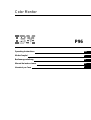 1
1
-
 2
2
-
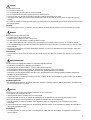 3
3
-
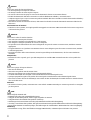 4
4
-
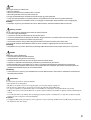 5
5
-
 6
6
-
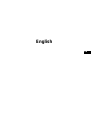 7
7
-
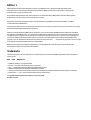 8
8
-
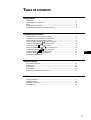 9
9
-
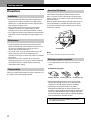 10
10
-
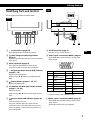 11
11
-
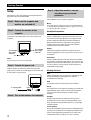 12
12
-
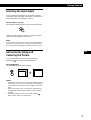 13
13
-
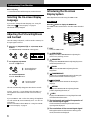 14
14
-
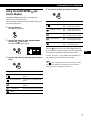 15
15
-
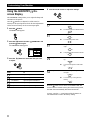 16
16
-
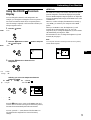 17
17
-
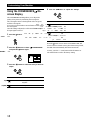 18
18
-
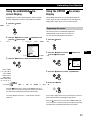 19
19
-
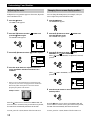 20
20
-
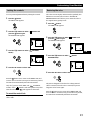 21
21
-
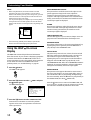 22
22
-
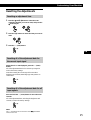 23
23
-
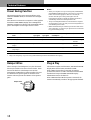 24
24
-
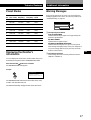 25
25
-
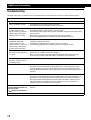 26
26
-
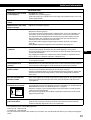 27
27
-
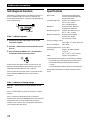 28
28
-
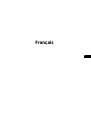 29
29
-
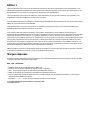 30
30
-
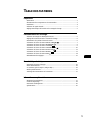 31
31
-
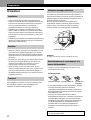 32
32
-
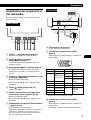 33
33
-
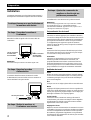 34
34
-
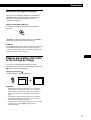 35
35
-
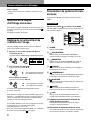 36
36
-
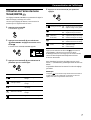 37
37
-
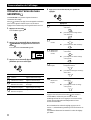 38
38
-
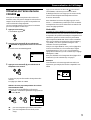 39
39
-
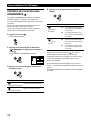 40
40
-
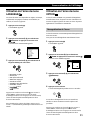 41
41
-
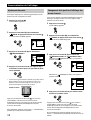 42
42
-
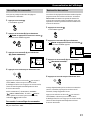 43
43
-
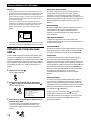 44
44
-
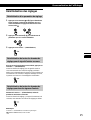 45
45
-
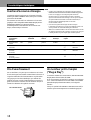 46
46
-
 47
47
-
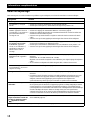 48
48
-
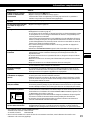 49
49
-
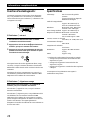 50
50
-
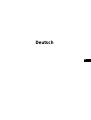 51
51
-
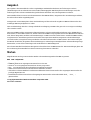 52
52
-
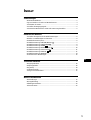 53
53
-
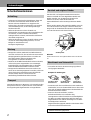 54
54
-
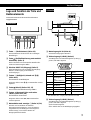 55
55
-
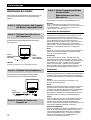 56
56
-
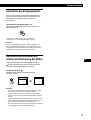 57
57
-
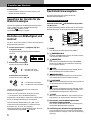 58
58
-
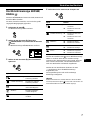 59
59
-
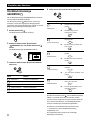 60
60
-
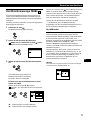 61
61
-
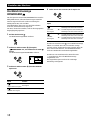 62
62
-
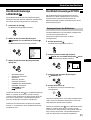 63
63
-
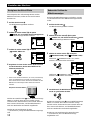 64
64
-
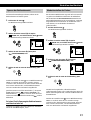 65
65
-
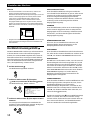 66
66
-
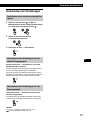 67
67
-
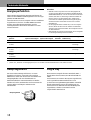 68
68
-
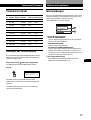 69
69
-
 70
70
-
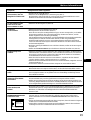 71
71
-
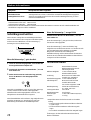 72
72
-
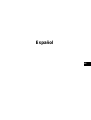 73
73
-
 74
74
-
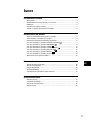 75
75
-
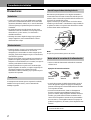 76
76
-
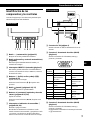 77
77
-
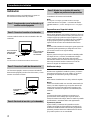 78
78
-
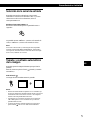 79
79
-
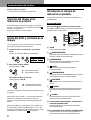 80
80
-
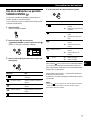 81
81
-
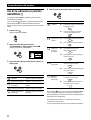 82
82
-
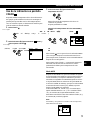 83
83
-
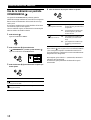 84
84
-
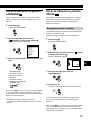 85
85
-
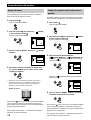 86
86
-
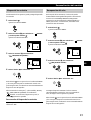 87
87
-
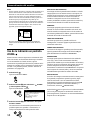 88
88
-
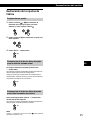 89
89
-
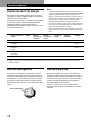 90
90
-
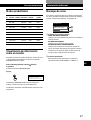 91
91
-
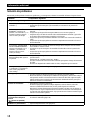 92
92
-
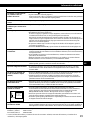 93
93
-
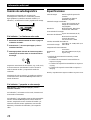 94
94
-
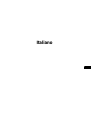 95
95
-
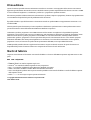 96
96
-
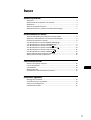 97
97
-
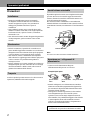 98
98
-
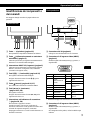 99
99
-
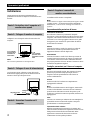 100
100
-
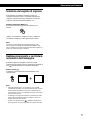 101
101
-
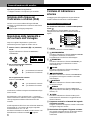 102
102
-
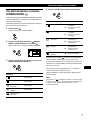 103
103
-
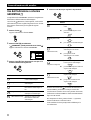 104
104
-
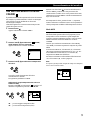 105
105
-
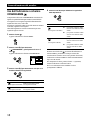 106
106
-
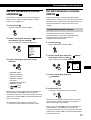 107
107
-
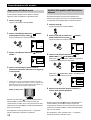 108
108
-
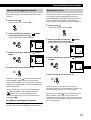 109
109
-
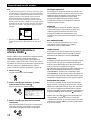 110
110
-
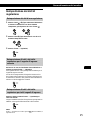 111
111
-
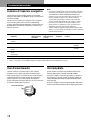 112
112
-
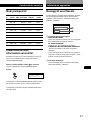 113
113
-
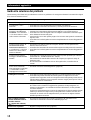 114
114
-
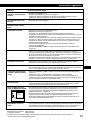 115
115
-
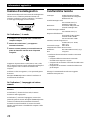 116
116
-
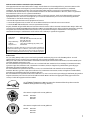 117
117
-
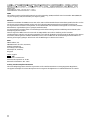 118
118
-
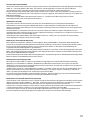 119
119
-
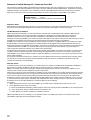 120
120
-
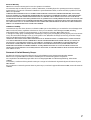 121
121
-
 122
122
-
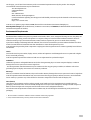 123
123
-
 124
124
-
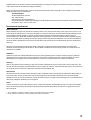 125
125
-
 126
126
-
 127
127
-
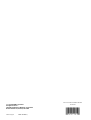 128
128
in altre lingue
- English: IBM P96 User manual
- français: IBM P96 Manuel utilisateur
- español: IBM P96 Manual de usuario
- Deutsch: IBM P96 Benutzerhandbuch
Documenti correlati
Altri documenti
-
Sony Trinitron GDM-200PST Manuale utente
-
Sony CPD-520GST Manuale utente
-
Sony Computer Monitor CPD-520GST9 Manuale utente
-
Sony GDM-400PST9 Manuale utente
-
Sony GDM-5402 Manuale utente
-
Sony CPD-17F03 Manuale utente
-
Sony CPD-M151 Manuale utente
-
Sony Multiscan GDM-F500R Manuale utente
-
Sony CPD-L181 Manuale utente
-
Sony CPD-L150 Manuale utente